L’erreur Erreur Kernel Data Inpage Error Windows 10 fait référence à une page manquante ou corrompue de données du noyau dans un fichier de page Windows. Ceci peut être causé par la corruption de fichier, de mémoire ou de disque car le terme ‘Inpage’ est apparemment exclusivement lié au disque dur ou à la RAM. Tout n’est pas perdu cependant car il y a quelques choses que nous pouvons faire pour corriger l’erreur Kernel Data Inpage Error.
La grande majorité des erreurs de saisie de données du noyau (Kernel Data Inpage error) surviennent après avoir réveillé l’ordinateur de sa veille. Il peut être judicieux de redémarrer à froid votre ordinateur pendant que vous travaillez sur ces correctifs. Ensuite, sauvegardez toutes les données que vous ne voulez pas perdre juste au cas où ce serait une erreur de disque dur.
Réparer l’erreur Windows 10 error Kernel Data Inpage Error
Nous devons d’abord faire quelques vérifications pour voir ce qui cause l’erreur. Commençons par l’Observateur d’événements Windows.
- Tapez ou collez ‘événement’ dans la boîte de recherche Windows.
- Vérifiez les journaux Windows pour les erreurs « Kernel Data Inpage Error ».
- Vérifiez le code d’état pour voir ce qui cause l’erreur.
Certains codes d’état communs avec « Kernel Data Inpage Error » incluent :
• 0x0000007A – Erreur d’accès aux fichiers causée par un virus, un mauvais secteur ou un problème de pilote de périphérique.
• 0xC000009A – Manque de ressources en pool.
• 0xC000009C – Disques durs défectueux.
• 0xC000009D – Défaillance du câble ou du disque dur.
• 0xC000016A – Mauvais secteurs de disque dur.
• 0xC0000185 – Mauvais câblage ou conflit IRQ.
Le code d’état que vous voyez détermine ce que vous devez faire ensuite. Si vous constatez un problème de câble lâche ou de disque dur, vérifiez et/ou changez les câbles IDE/SATA et réessayez. Les conflits d’IRQ sont généralement traités avec un redémarrage complet. Si vous voyez 7A, un simple scan antivirus peut faire l’affaire. Les mauvais secteurs peuvent être adressés en exécutant chkdsk.
- Ouvrir une fenêtre CMD en tant qu’administrateur.
- Tapez ou collez « chkdsk c : /f /r » et appuyez sur Entrée. Cela suppose que Windows est installé sur votre lecteur C :.
- Laissez le processus se terminer.
Ceci vérifiera si votre disque dur est corrompu et les corrigera automatiquement si possible ainsi que l’erreur Kernel Data Inpage Error.
Enfin, vérifions votre RAM.
- Tapez ou collez « mémoire » dans la boîte de recherche de Windows.
- Sélectionnez « Redémarrer maintenant et vérifier s’il y a des problèmes ».
- Laissez le processus se terminer.
Si le vérificateur de mémoire trouve des erreurs, éteignez votre ordinateur, mettez votre RAM dans un autre emplacement et recommencez le test. Si l’erreur reste dans le même emplacement, cela peut indiquer un problème de carte mère. Si le défaut se déplace avec la RAM, cela indique un problème de RAM possible. Echanger la mémoire physique si nécessaire.



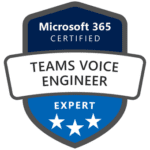
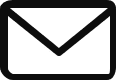
Merci pour ce tuto bien clair et précis.